מדריך | הפקת דוח נתוני סוללה
-
הפקת דוח נתוני סוללה
קונים מחשב יד שנייה ואתם לא יודעים איך הסוללה שלו?
סוללה חדשה מטכנאי או מאלי אקפרס/אמזון וכו'?
רוצים לדעת מה איכות הסוללה?
הנה מדריך קל ופשוט למציאת נתוני הסוללה במחשב ומה התפוקה שלהקודם כל נפתח cdm(שורת הפקודה) בחיפוש דרך תפריט התחל
נזין את הפקודה הבאהpowercfg /batteryreportלאחר מכן נקבל פלט עם כתובת html כזו

נעתיק את הכתובת לדפדפן
ויפתח לנו דו"ח נתוני הסוללהלעצלנים אני מצרף את ה-bat הבא שעושה את מה שאמרתי עד עכשיו לבד
מפיק דוח נתוני סוללה.batנגלול קצת ונמצא את השורות הבאות כמו בתמונה
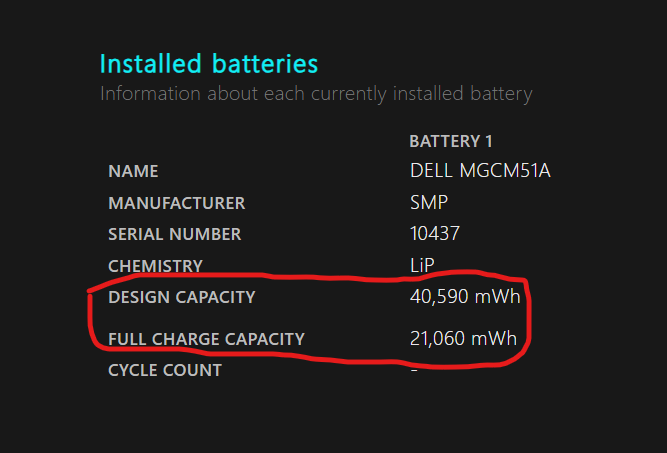
הערך הראשון הינו קיבולת הסוללה המקורית
הערך השני הינו קיבולת הסוללה העכשויתכדי לקבל תוצאה באחוזים נחלק את קיבולת הסוללה העכשווית בקיבולת הסוללה המלאה
התוצאה אצלי היא 0.51 כלומר הסוללה עכשיו בתפוקה של 51% שזה בסדר יחסית למחשב קצת ישן
סוללה פחות מ 30% כבר לא כל כך רלוונטיתוהעיקר שיהיה בהצלחה והרבה סייעתא דישמייא!
-
יש תוכנות פשוטות שעושות את זה בלי לחשבן....
batteryinfoview-x64.zip -
הפקת דוח נתוני סוללה
קונים מחשב יד שנייה ואתם לא יודעים איך הסוללה שלו?
סוללה חדשה מטכנאי או מאלי אקפרס/אמזון וכו'?
רוצים לדעת מה איכות הסוללה?
הנה מדריך קל ופשוט למציאת נתוני הסוללה במחשב ומה התפוקה שלהקודם כל נפתח cdm(שורת הפקודה) בחיפוש דרך תפריט התחל
נזין את הפקודה הבאהpowercfg /batteryreportלאחר מכן נקבל פלט עם כתובת html כזו

נעתיק את הכתובת לדפדפן
ויפתח לנו דו"ח נתוני הסוללהלעצלנים אני מצרף את ה-bat הבא שעושה את מה שאמרתי עד עכשיו לבד
מפיק דוח נתוני סוללה.batנגלול קצת ונמצא את השורות הבאות כמו בתמונה
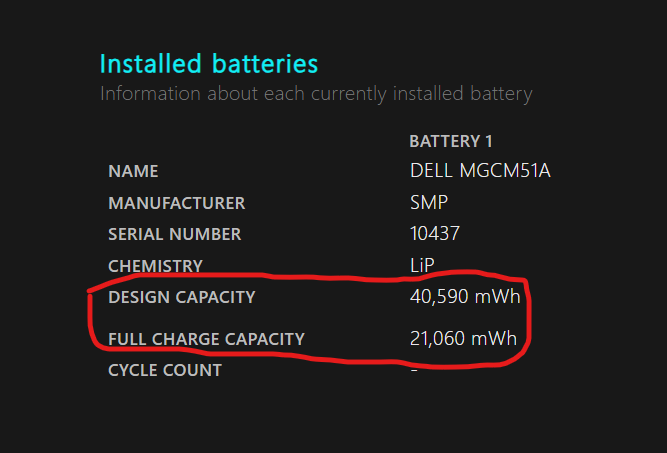
הערך הראשון הינו קיבולת הסוללה המקורית
הערך השני הינו קיבולת הסוללה העכשויתכדי לקבל תוצאה באחוזים נחלק את קיבולת הסוללה העכשווית בקיבולת הסוללה המלאה
התוצאה אצלי היא 0.51 כלומר הסוללה עכשיו בתפוקה של 51% שזה בסדר יחסית למחשב קצת ישן
סוללה פחות מ 30% כבר לא כל כך רלוונטיתוהעיקר שיהיה בהצלחה והרבה סייעתא דישמייא!
@AVIVI תודה על המידע.
לתועלת אלה שמרוצים להבין את כל הדו"ח ביקשתי ביאור מGPTהנה הסבר מלא על הנתונים שמתקבלים בפקודת
powercfg /batteryreportומה משמעות כל חלק בדוח (מופיע כ־HTML):
 ️ מבנה הדוח והסעיפים
️ מבנה הדוח והסעיפים-
System Information (מידע על המערכת)
כולל: שם המחשב, גרסת BIOS/UEFI, סידרת ייצור, גרסת מערכת ההפעלה ותאריך יצירת הדוח ([Lifewire][1]). -
Installed Batteries (סוללות מותקנות)
– שם, יצרן, כימיה (לרוב Li‑Ion), קיבולת עיצוב (Design Capacity), קיבולת טעינה מלאה נוכחית (Full Charge Capacity) ומספר מחזורי טעינה (Cycle Count אם קיים) ([Lifewire][1]).- Design Capacity: הקיבולת שהסוללה נועדה לה להגיע לה כשהיא חדשה.
- Full Charge Capacity: הקיבולת המרבית שהסוללה יכולה להחזיק כיום — סמן עיקרי של בלאי.
יחס בין הקיבולות מראה שחיקה — למשל אם ה‑Full Charge Capacity הוא פחות מ־80% מה‑Design Capacity, מדובר בקיבולת נפגעת ([Dell][2], [hanselman.com][3]).
-
Recent Usage (שימוש אחרון – 3 ימים אחרונים)
מציג טבלת זמנים אחרונים (שלושת הימים האחרונים), מציין מצב (Active, Suspended, Connected Standby), מקור ההספק (סוללה או חשמל AC) ויכולת שמורה (capacity remaining) בכל נקודת זמן ([TechRepublic][4], [SID-500.COM][5]). -
Battery Usage (שימוש בסוללה)
תרשים וטבלת אירועים מדדי שבהם הסוללה התרוקנה במהלך שלושת הימים האחרונים — כולל מתי התרוקנה וכמה mWh נותקו ([Lifewire][1]). -
Usage History (היסטוריית שימוש)
היסטוריית שימוש שבועית או יומית לאורך זמן: כמה זמן המערכת עבדה על סוללה וכמה זמן על חשמל (AC). מאפשר למפות מגמות בשימוש ([TechRepublic][4]). -
Battery Capacity History (היסטוריה של קיבולת הסוללה)
טבלה שמראה לאורך תקופות שונות את ה־Full Charge Capacity מול ה־Design Capacity בכל תקופה. מראה את קצב הבלאי של הסוללה עם הזמן ([Lifewire][1], [TechRepublic][4]). -
Battery Life Estimates (הערכות חיי הסוללה)
מעריך כמה זמן הסוללה תספיק בטעינה מלאה כיום (“At Full Charge”), לעומת הזמן שתספק אם הייתה ברמת Design Capacity. החישובים מתבססים על הדפוסי שימוש ואנרגיה נצברת בעבר ([PCWorld][6]).
הערך "At Full Charge" הוא הרלוונטי ביותר כי משקף מה הסוללה באמת מסוגלת כיום.
פרשנות ונתונים חשובים
סעיף משמעות Design Capacity קיבולת מותג של הסוללה כשהייתה חדשה (mWh) Full Charge Capacity מה שהיא יכולה להחזיק היום — מצביע על בלאי Cycle Count מספר מחזורי טעינה/פריקה מלאים מצטברים Relative Wear % יחס Full/Design — מצביע על שחיקה At Full Charge משך זמן שימוש צפוי בהתאם לקיבולת הנוכחית At Design Capacity משך זמן תאורטי אם היתה בקיבולת המקורית
 ️ מה ניתן ללמוד מהנתונים?
️ מה ניתן ללמוד מהנתונים?- שחיקת סוללה – אם הקיבולת הנוכחית יורדת מתחת ל־80% מה‑Design Capacity.
- מגמות שימוש – האם אתה מתבסס הרבה על AC, ועורך פריקה עמוקה של הסוללה לעיתים?
- ביצועים צפויים – הערכות זמן שימוש ממוצעות לפי שימוש בעבר.
- מתי אולי צריך להחליף סוללה – במיוחד אם מחזורי טעינה גבוהים יחד עם קיבולת פחותה.
דוגמאות מפרשיות
-
אם Full Charge Capacity הוא 25 000 mWh וה־Design Capacity הוא 35 000 mWh — הסוללה מחזיקה כ־71% מהקיבולת המקורית ⇒ שקול החלפה לאחר שימוש ממושך ([TechRepublic][4], [Dell][2]).
-
בסעיף Battery Life Estimates, אם מופיע משהו כמו
At Full Charge: 4:56:22— זה אומר בסך‑הכל, לפי השימוש שלך בעבר, אפשר לצפות לכ־4 שעות ו‑56 דקות שימוש מלא בפעם הבאה. -
ב־Recent Usage ניתן לראות אם הייתה התנתקות פתאומית או אירועים בלתי שגרתיים כמו “Battery Changed” — שעשויים להופיע כאשר הסוללה השתנתה פיזית או הודעות קושרות למצב, לפעמים גם מבלבל במדיות כמו Reddit ([PCWorld][6]).
לסיכום
פקודת
powercfg /batteryreportמספקת תחזית של הביצועים והבריאות של הסוללה על פני זמן. היא מאפשרת להערכת שחיקה, ניהול שימוש, ולהחליט האם הגיע הזמן להחלפה. חשוב לפרש נכון את Design Capacity, Full Charge Capacity ו‑Battery Life Estimates — אלה המדדים המרכזיים.
-
-
יש תוכנות פשוטות שעושות את זה בלי לחשבן....
batteryinfoview-x64.zip -
A AVIVI התייחס לנושא זה
